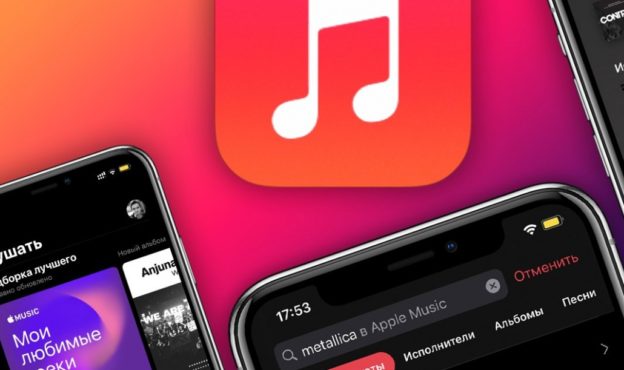В 2015 году с выходом операционки iOS 8.4, Apple показала свой новый музыкальный сервис под названием Apple Music.
В то время его главной фишкой стало то, что вся музыка, проигрываемая в эфире, подбиралась ведущими специалистами в области музыки. Сейчас, в эпоху рекомендаций и плейлистов, компания сделала в приложении большое количество полезных функций.
На текущий момент, стриминговым сервисом, который имеет более 90 миллионов треков, пользуются более 80 миллионов человек по всему миру. В России доступно 3 варианта подписки на Apple Music: индивидуальная (169 рублей в месяц), студенческая (75 рублей в месяц) и семейная для группы до 6-ти человек (269 рублей в месяц).
Как настроить рекомендации Apple Music
Перед первым запуском Apple Music, вам будет предложено настроить музыкальные предпочтения по жанрам, которые отразятся на ваших еженедельных подборках. Если вкусы с течением времени изменились, можно было снова указать любимые жанры и артистов. Функцию можно найти во вкладке «Для вас» в пункте «Выбор артистов». Сейчас сервис у сервиса нет такой возможности. Лично нам не нравилось то, что предлагает послушать Apple Music первые недели. Спустя некоторое время алгоритмы стали грамотно подбирать треки, которые были по вкусу. Чтобы помочь сервису предлагать вам необходимые песни нужно:
- Включить любой трек из еженедельной подборки;
- Нажать на значок с 3-мя точками;
- Выбрать пункт “Нравится” или “Предлагать меньше похожих”, в случае если трек вам не придется по вкусу.
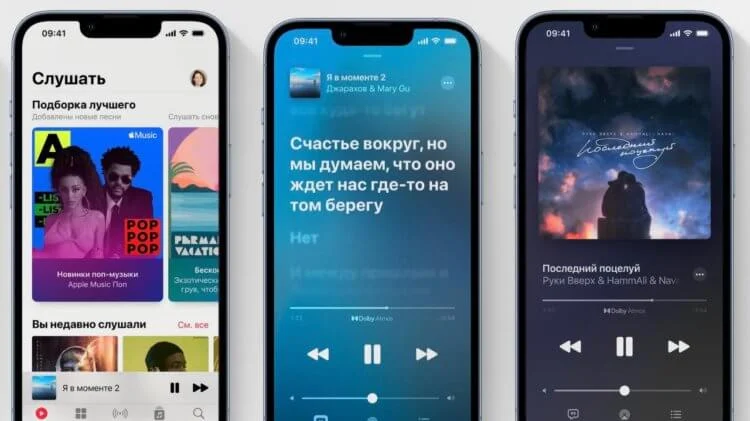
В приложении можно найти много подборок и станций для любого настроения
Сервис также может подбирать музыку, основываясь на количестве прослушанных композиций, любимых авторах и жанров. То есть, чем больше вы слушаете и добавляете песен, тем лучше приложение их понимает, что предлогает вам в дальнейшем.
Как настроить медиатеку Apple Music
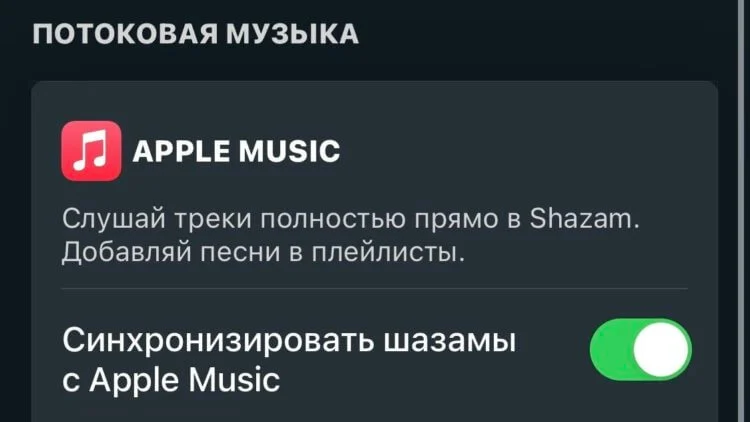
Во вкладке “Медиатека” будут все ваши добавленные треки, плейлисты, авторы, альбомы и клипы. Чтобы отредактировать все ненужное, в правом верхнем углу нажмите “Править” и удалите те пункты, которыми вы уже не пользуетесь. Apple Music также тесно интегрирован с приложением Shаzam, которое может распознавать играющую вокруг вас музыку. Чтобы распознанные песни автоматически добавлялись в вашу медиатеку необходимо:
- Установить приложение Shazam;
- В настройках найти “Потоковая музыка”;
- Включить функцию “Синхронизировать шазамы с Apple Music”
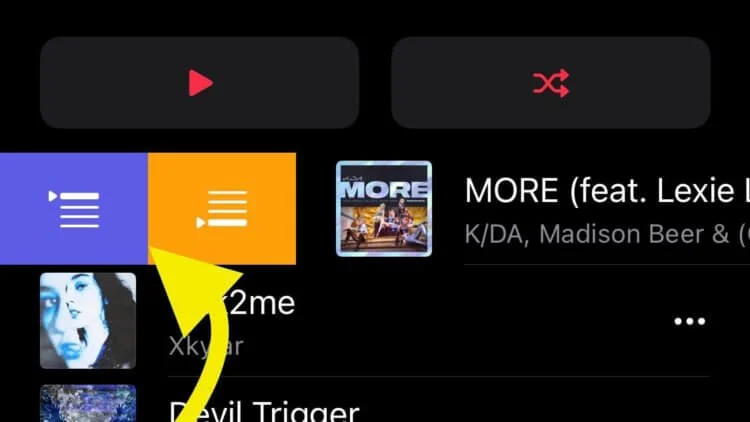
Готово. Теперь все распознанные треки будут отображаться в плейлисте “Мои записи Shazam”, и вам не нужно будет вручную их искать. Также в Applе Music можно ставить треки в очередь из разных мест, не смешивая их. Чтобы добавить песню в очередь надо:
- Включить песню в любом плейлисте;
- Найти трек, который вы хотите прослушать следующим;
- Свайпнуть ее вправо;
- Появятся две вкладки: фиолетовая, которая ставит песню следующей, оранжевая, которая добавляет трек в конец всей очереди.
Как слушать музыку в Apple Music без интернета
Музыку из медиатеки в Apple Music можно слушать и без интернета, если скачать ее на мобильный гаджет. Про это можно забыть, настроив автоматическое скачивание. По умолчанию эта настройка отключена, так что перейдите в “Настройки” в пункт “Музыка” и включите тумблер “Автоматические загрузки”. Теперь все треки, которые вы добавляете в медиатеку или покупали в iTunes Store, будут играть оффлайн. Заранее проверьте, что в пункте «Сотовые данные» отключен параметр «Загрузки», чтобы экономить трафик. Там же можно настроить качество звука, воспроизводимого в сервисе. Чтобы изменить его надо:
- В настройках Apple Music зайти в “Звук”;
- Перейти во вкладку “Качество звука”;
- Включить там “Аудио Lоssless” или выбрать желаемое качество музыки в меню “Трансляция по сотовой сети”.
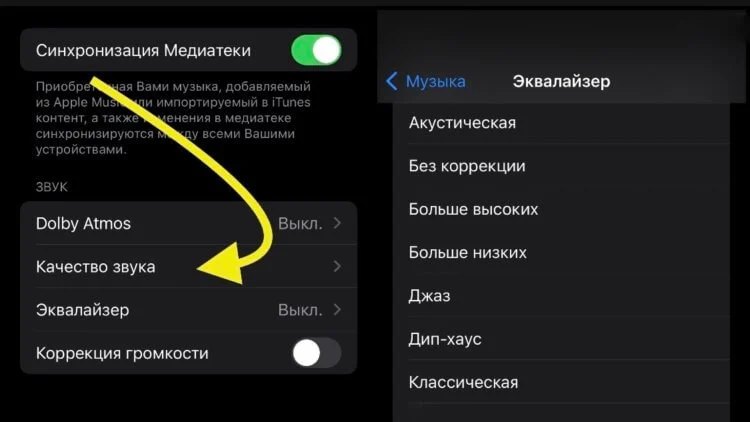
Все главные функции Apple Music можно найти в настройках iPhone
Lossless-треки будут занимать больше места и используют больше трафика. Лично мы не заметили больших отличий от обычного качества звука, поэтому для себя решил оставить эту функцию выключенной. Еще в пункте “Звук” можно настроить эквалайзер. Для iPhоne есть 23 варианта звуковых настроек по жанрам.
Начиная с июня 2021 года подписчикам Apple Music стал доступен звук с поддержкой Dоlby Atmоs, чтобы включить эту опцию вам необходимо в настройках Apple Music найти пункт “Звук”. Следом во вкладке Dоlby Atmos включить один из пунктов, когда функция будет активна. Музыка будет автоматически проигрываться в формате Dolby Atmos, если подключены совместимые устройства, как AirPоds, AirPоds Pro и AirPods Max, а также поддерживаемые наушники Bеats.
Полезные функции Apple Music
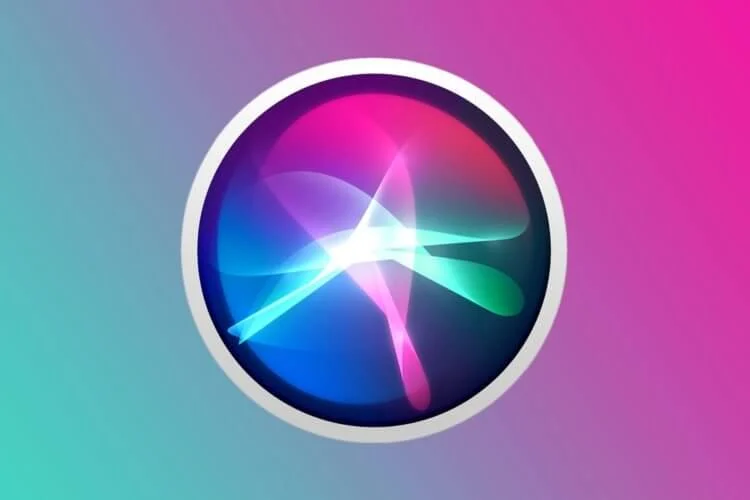
Представим, что вы вздрагиваете от того, что песня начинает орать прямо в уши после спокойной мелодии, чтобы этого не повторялось, включите в настройках в пункте “Звук” тумблер “Коррекция громкости”. После этого Applе Music будет выравнивать звук до одного уровня. Есть и минус: все треки будут звучать тише и не очень насыщенно.
Applе сделала Siri отличным помощником в управлении музыки. Пользователи могут попросить Siri сделать музыку громче или тише. Также если вы слушали плейлист, нашли песню, которая понравилась, и захотели послушать еще одну от этого исполнителя. Для этого не нужно прерывать плейлист, просто вызовите Siri в наушниках и произнесите: «Сыграй больше песен вроде этой».

Apple Music позволяет устанавливать треки из медиатеки в качестве будильника
Подписчики Applе Music могут установить любую песню на будильник. Если стандартные мелодии уже поднадоели, пора сменить ее на любимую или, наоборот, ненавистную песню, чтобы побыстрее проснуться. В приложении «Часы» перейдите в настройки будильника, потом в пункт «Звук» и выберите «Песни» — откроется медиатека, в которой можно выбрать трек.
Как делиться музыкой в Apple Music
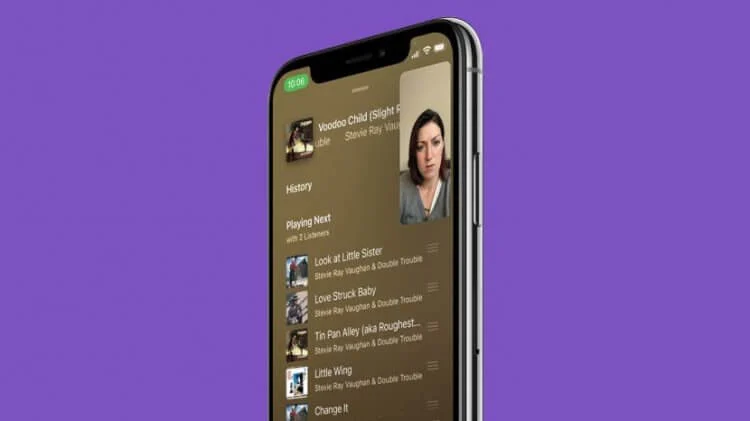
Стриминговым сервисом от Applе можно делиться музыкой с друзьями и близкими. Чтобы это сделать, включите трек и в меню нажмите пункт “Поделиться песней”, далее выберите место, куда вы хотите отправить ее. Получатель получит ссылку, перейдя по которой, можно будет послушать композицию. В приложении можно делиться отдельными строчками песни. Для этого в том же меню нажмите на “Поделиться текстом”. Доступна отправка в iMеssage или через AirDrop на другие устройства от Apple.
Для совместного прослушивания музыки, Apple, была анонсирована функцию SharePlay. Если у ваших друзей тоже iPhоne, вы можете одновременно слушать песни, делясь своими впечатлениями, для этого необходимо:
- Выбрать желаемый трек;
- В меню нажать на пункт “Начать SharеPlay”;
- Позвонить абоненту по FаceTime;
- Включить песню для проигрывания.
Теперь музыка будет одновременно проигрываться у всех участников звонка. Важно, чтобы у того, кому вы звоните, тоже была подключена подписка Applе Music. Если вы общаетесь с кем-то через iMеssage, в нижней строке нужно выбрать виджет музыки и делиться песнями так.
Как отменить подписку на Apple Music
Apple Music – это лучшее решение для тех, кто имеет во владении больше одного устройства от Apple
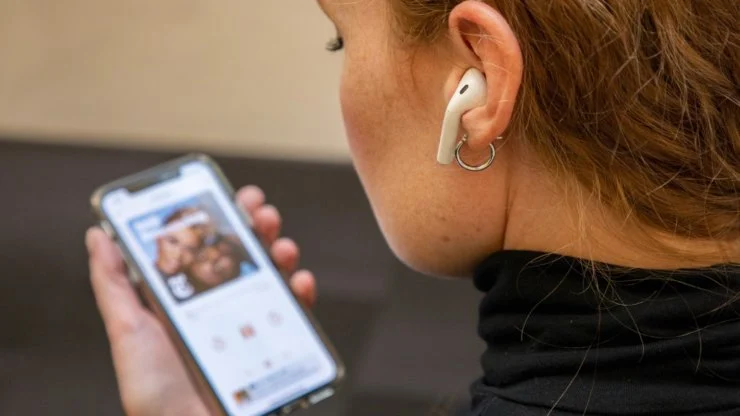
Если же вам не понравился стриминговый сервис Apple или вы хотите перейти на другой, можно с отменить подписку на Apple Music. Чтобы это сделать, зайдите в “Настройки”, откройте меню Applе ID и в пункте “Подписки” отпишитесь от Applе Music.